Calcular la anualidad para la tasa de interés
En este artículo, aprenderemos cómo usar la función TASA en Excel.
Por ejemplo, cuando se paga una serie de flujos de efectivo iguales en intervalos de tiempo iguales. Entonces podemos usar la función TASA en Excel. Pero si los intervalos en los que se pagan las cantidades no son consistentes, utilice la función XIRR.
link: / excel-financial-formulas-excel-rate-function [La función TASA] se utiliza para encontrar la tasa de interés del conjunto de datos en Excel. Requiere los siguientes argumentos para calcular la tasa de interés.
Usémoslo como ejemplo para entenderlo.
Aquí tenemos datos que tienen un valor presente de $ 10,000 y el monto se paga todos los meses hasta los 60 meses (12 años).
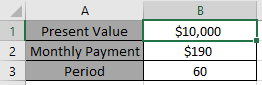
Necesitamos encontrar la tasa de interés en los datos proporcionados.
Usa la fórmula
= RATE ( B3 , B2 , - B1 ) * 12
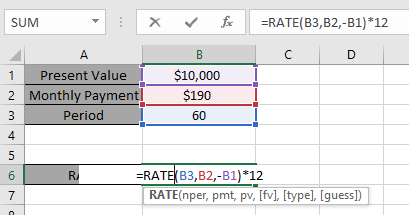
Aquí todas las referencias se dan como referencia de celda como argumento de la función.
Presione Entrar.

La tasa de interés para el conjunto de datos es del 5%. Entonces significa que se paga la tasa de interés del 5% por los datos proporcionados.
Ahora consideraremos un escenario más para calcular la anualidad para la tasa de interés.
Aquí se nos da el valor futuro, el valor actual, el pago anual y el período de pago es de hasta 7 años.
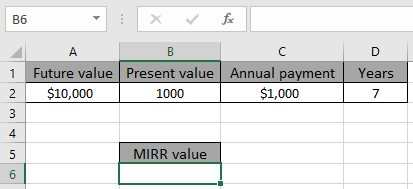
Necesitamos encontrar la tasa de interés en los datos proporcionados.
Usa la fórmula
=RATE ( D2 , - C2 , - B2 , A2 )
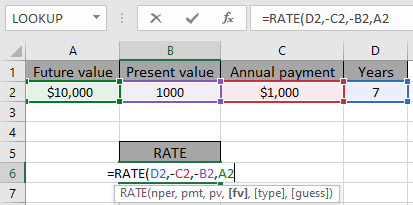
Aquí todas las referencias se dan como referencia de celda como argumento de la función. El signo negativo se considera con el pago anual y el valor actual porque el monto del crédito y el monto del débito no pueden tener el mismo signo.
Presione Entrar.
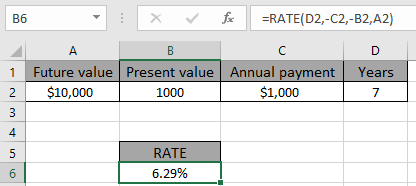
La tasa de interés para el conjunto de datos es 6.29%. Por lo tanto, significa que se paga la tasa de interés del 6.29% por los datos proporcionados.
Notas:
-
La función proporciona el # ¡VALOR! error si algún argumento de la función no es numérico.
-
La función devuelve # ¡NUM! error si los signos de monto de crédito y monto de débito no son correctos. Excel entiende negativo como la cantidad recibida y positiva como la cantidad pagada.
-
La función TASA calcula los resultados por iteración y puede tener cero o más soluciones. Si los resultados sucesivos de RATE no convergen dentro de 0.0000001 después de 20 iteraciones, la función devuelve el # ¡NUM!
valor de error.
Espero que comprenda cómo utilizar la función TASA para obtener la tasa de interés de los datos. Explore más artículos sobre contabilidad aquí. Escriba sus consultas en el cuadro de comentarios a continuación. Te ayudaremos.
Artículos relacionados:
link: / excel-financial-formulas-excel-rate-function [Cómo utilizar la función TASA en Excel]
link: / excel-financial-formulas-excel-irr-function [Cómo utilizar la función TIR en Excel]
link: / excel-financial-formulas-how-to-use-the-mirr-in-excel [Cómo usar la función MIRR en Excel]
link: / excel-financial-formulas-excel-rate-function [Cómo usar la función XIRR en Excel]
link: / excel-financial-formulas-excel-ipmt-function [Función IPMT de Excel]
link: / excel-financial-formulas-calculate-profit-margin-percent [Calcular porcentaje de margen de beneficio]
enlace: / excel-financial-formulas-excel-cumipmt [Función Excel CUMIPMT]
Artículos populares:
enlace: / fórmulas-y-funciones-introducción-de-vlookup-function [La función VLOOKUP en Excel]
enlace: / tips-countif-in-microsoft-excel [COUNTIF en Excel 2016]
link: / excel-formula-and-function-excel-sumif-function [Cómo usar la función SUMIF en Excel]